工具/原料:
系统版本:win7
品牌型号:惠普
软件版本:下载火(xiazaihuo.com)系统
Win10的最低配置如下:
处理器:1千兆赫(GHz)或更快。
内存:1GB以上(32位)或2GB以上(64位)。
可用硬盘空间:16GB。
图形卡:带有WDDM驱动程序的Microsoft DirectX 9图形设备。
win7升级win10方法:
我们在确认自己的电脑配置可以满足win10系统的配置要求之后,就可以开始升级win10系统了。
方法一:微软官网
1、打开微软官网进入“下载Windows10”页面,点击“立即下载工具”
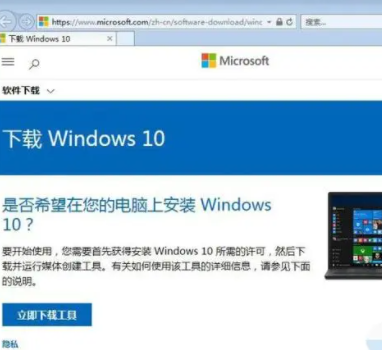
2、下载完成后,运行“Windows 10安装程序”,出现声明和许可条款,点击接受。

3、选择“立即升级这台电脑”,点击下一步。
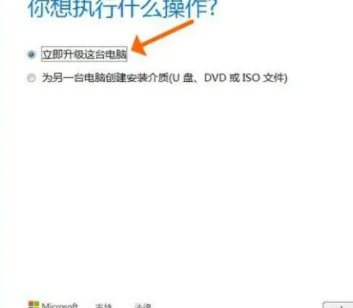
4、等待下载Windows10完成。
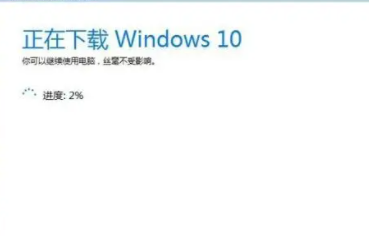
5、出现“适用的声明和许可条款”点击接受
台式机光盘重装系统win7步骤有那些
台式机光盘重装系统win7步骤有那些?光碟是最早的一种储存设备,很多用户都会把自己喜欢的系统刻录在光盘上保存进行重装,那么我们应该怎么使用光碟重装电脑系统呢?一起来看看具体的操作步骤吧。

6、在“选择要保留的内容”处小编建议选“保留个人文件和应用”,这样在Win7系统中的应用和文件数据在Win10安装完成后就都会完整保留下来了。

7、Win7升级Win10至少需要10GB的外部存储空间,在外部存储设备中选择保存的位置,我们选择一个除了C盘以外的分区比如E盘。

8、准备就绪之后就开始安装了。

9、这时安装界面会变成蓝色的全屏状态,在左上方会显示安装的进度,我们等待。

10、安装完成后,系统会自动重启,显示“正在进行更新”的状态。

11、更新完成后,进入“为你的设备选择隐私设置”,一般都选择默认,但是我们也可以根据自己的需要进行选择,选择完毕后点“接受”。
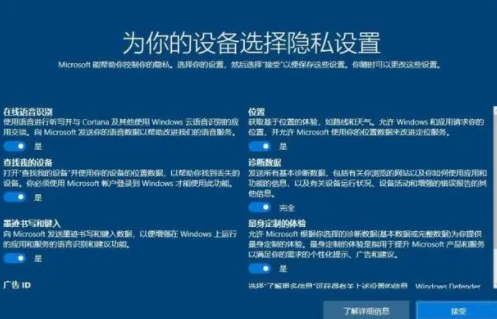
12.升级完毕进入桌面,看到右下角出现“正在搜索显示器驱动”,这是win10系统在搜索我们的电脑的硬件驱动,有的能认到,有的认不到,需要我们重新安装驱动程序,可以使用驱动软件来下载安装,比如驱动精灵、驱动人生。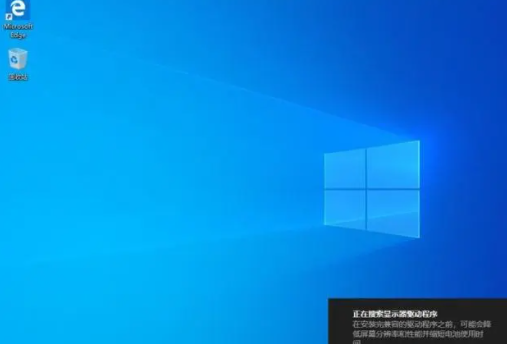
方法二:下载火(xiazaihuo.com)系统
我们也可以使用下载火(xiazaihuo.com)一键重装系统来帮助我们升级win10系统。

总结:
以上就是小编的分享,希望对你有所帮助,感谢您看到这里。
以上就是电脑技术教程《win7升级win10教程》的全部内容,由下载火资源网整理发布,关注我们每日分享Win12、win11、win10、win7、Win XP等系统使用技巧!联想光盘重装系统win7图解步骤有那些
电脑是当下二十一世纪中最热门最不可缺少的一样电子产品,它可以帮助我们处理许多我们无法完成的事情。然而,联想电脑系统故障也是在所难免,那联想光盘重装系统win7图解有那些?今天,本经验就来教你如何快速一键解决系统问题。






